Lorsqu'il s'agit d'enregistrer la vidéo de votre webcam, vous aurez besoin d'un enregistreur de webcam professionnel pour que la qualité de l'enregistrement soit de premier ordre. Lorsque vous recherchez un enregistreur de webcam de haute qualité, vous tomberez certainement sur CyberLink YouCam. YouCam peut capturer toutes les vidéos de votre webcam même lorsque vous êtes sur un service d'appel vidéo tel que Skype. De même, vous pouvez capturer la vidéo de votre webcam lorsque vous diffusez en direct sur des plateformes telles que Facebook et YouTube.
Étant donné que l'enregistreur de webcam YouCam est un logiciel haut de gamme, vous devez payer le prix pour profiter de toutes les fonctionnalités. C'est pourquoi la plupart des utilisateurs se demandent si YouCam vaut l'achat ou s'il existe une meilleure alternative disponible. Parcourez notre enregistreur YouCam pour Windows où nous discutons en détail des avantages et des inconvénients de l'application et vous proposons la meilleure alternative à votre considération.
Partie 1. Comment télécharger et utiliser YouCam ?
Le téléchargement et l'installation de YouCam sont aussi simples que n'importe quelle webcam et enregistreur d'écran professionnel. Vous devez télécharger le programme d'installation gratuit à partir de son site officiel. Lorsque vous exécutez le téléchargeur, le logiciel sera téléchargé et, par conséquent, vous avez besoin d'une connexion Internet stable à la taille du logiciel téléchargé supérieure à 300 Mo. Voici les étapes pour télécharger et installer YouCam.
Étape 1 :Téléchargez YouCam depuis « www.cyberlink.com/products/youcam ». YouCam est uniquement disponible pour les utilisateurs Windows.
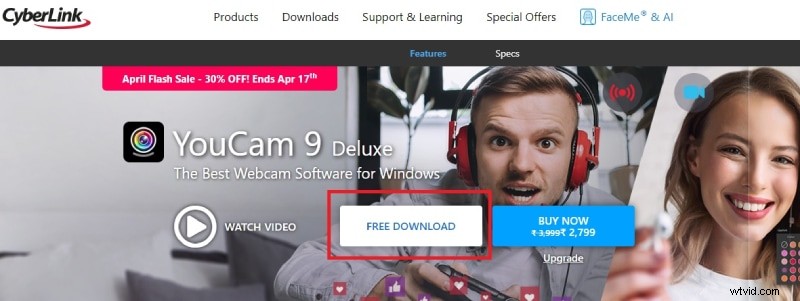
Étape 2 :Après le téléchargement de YouCam, lancez le fichier de téléchargement. Attendez que le téléchargeur télécharge le package d'installation.
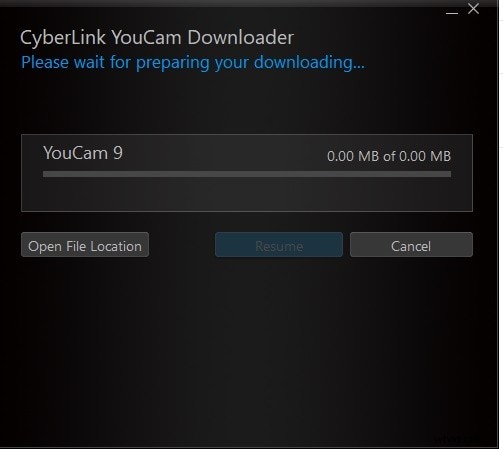
Étape 3 :Une fois le téléchargement terminé, cliquez sur le bouton Installer maintenant. Suivez les instructions à l'écran pour terminer le processus d'installation.
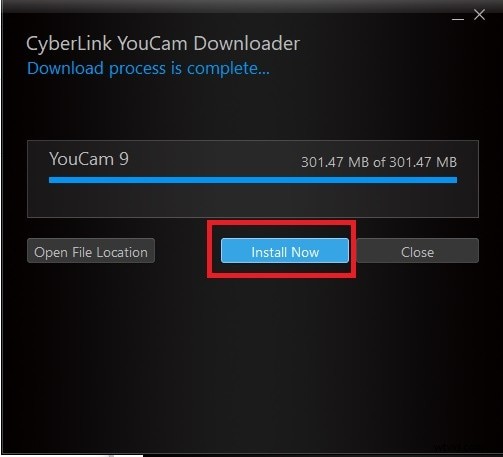
Voici les étapes pour commencer à utiliser YouCam pour enregistrer la webcam selon les besoins.
Étape 1 :Lancez YouCam et créez un compte avec votre adresse e-mail, si ce n'est déjà fait.
Étape 2 :Si votre webcam est déjà connectée à votre ordinateur, YouCam vous montrera la vidéo de la webcam.
Étape 3 :Pour enregistrer une vidéo, cliquez sur l'icône Caméra vidéo. Pour prendre une capture d'écran, cliquez sur l'icône de l'appareil photo.
Étape 4 :Pour enregistrer la vidéo de votre webcam, cliquez sur l'icône d'enregistrement rouge.
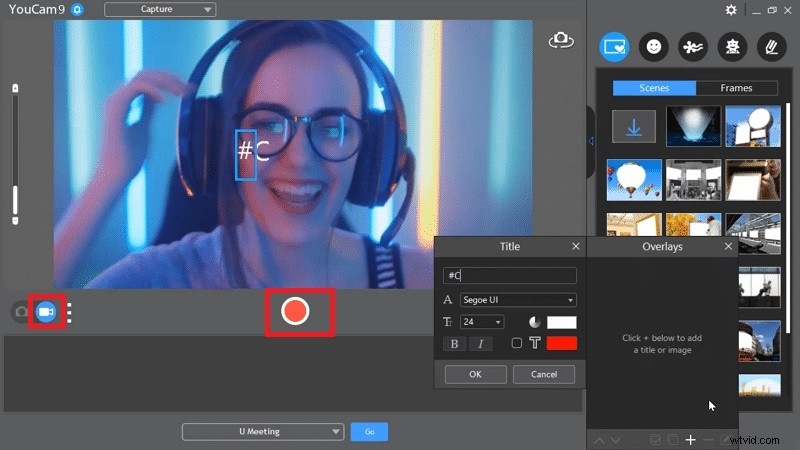
Étape 5 :Pour arrêter l'enregistrement, cliquez sur le bouton Arrêter. Vous pouvez trouver la vidéo enregistrée dans la bibliothèque
Partie 2. Fonctionnalités clés :
Voici les principales caractéristiques de l'enregistreur de webcam YouCam qui le distinguent.
Enregistrer des vidéos de webcam - La fonction principale de YouCam est d'enregistrer des vidéos de webcam. En plus de cela, il peut enregistrer des appels vidéo en direct sur différentes applications telles que Skype, Hangouts. En fait, vous pouvez également enregistrer une vidéoconférence sur U Meeting et U Webinar. De plus, vous pouvez enregistrer des flux en direct sur YouTube et Facebook.
Capture d'écran - YouCam peut non seulement enregistrer la webcam, mais également l'intégralité de l'écran. Ceci est utile lorsque vous participez à des appels vidéo et à des vidéoconférences. En outre, vous pouvez capturer une capture d'écran de vous-même affichée sur la webcam à l'aide de l'enregistreur d'écran YouCam.
Améliorer la vidéo de la webcam – Contrairement aux autres enregistreurs de webcam, YouCam vous permet d'améliorer la sortie vidéo en vous fournissant des filtres visuels et des effets graphiques. Vous pouvez les appliquer à la vidéo webcam, à la vidéo en direct, ainsi qu'aux images statiques. Il y a plus de 200 effets disponibles au choix.
Ajouter des balises de visage - YouCam vous permet d'ajouter des balises de visage à votre vidéo afin que vous puissiez rechercher instantanément une photo ou une vidéo particulière. Ceci est utile pour les créateurs de vidéos qui sont habitués à la création de vidéos, et ils peuvent classer les vidéos et les images avec des balises de visage pour une recherche facile.
Personnalisation des paramètres - Vous pouvez personnaliser l'éclairage et adoucir le teint selon vos préférences. En outre, vous pouvez ajouter des superpositions selon les disponibilités et les besoins. Vous pouvez également créer des dessins en direct et mettre en surbrillance les mouvements du curseur de la souris tout en utilisant le mode PiP.
Interface utilisateur intuitive - L'interface utilisateur est propre et intuitive. Il y a peu d'options disponibles pour que vous puissiez trouver instantanément l'option de votre besoin. Vous pouvez utiliser le logiciel sans connaissances préalables. Il existe également une bibliothèque disponible où vous pouvez trouver vos enregistrements, et vous pouvez rechercher n'importe quel enregistrement avec des balises faciales et même par date.
Partie 3. Avantages et inconvénients :
Chaque logiciel a ses forces et ses faiblesses et il faut vérifier si les faiblesses sont négligeables ou si elles dominent les forces. Voici les avantages et les inconvénients de l'enregistreur YouCam pour Windows.
Avantages
-
Vous pouvez enregistrer la vidéo de la webcam et ajouter des superpositions en mode PiP.
-
Vous pouvez enregistrer des appels vidéo et des vidéoconférences sur différentes applications.
-
Il existe de nombreux filtres et effets à appliquer sur la vidéo de la webcam en temps réel.
-
Il existe différents animojis, particules graphiques et éléments disponibles.
-
La fonctionnalité d'ajout de tags de visage est extrêmement utile pour rechercher des vidéos enregistrées.
-
Vous pouvez capturer des images et leur ajouter des effets.
-
Vous pouvez enregistrer la vidéo enregistrée dans différents formats de fichier.
Inconvénients
-
Le logiciel est uniquement disponible pour les utilisateurs de Windows.
-
Vous devez installer un logiciel supplémentaire pour enregistrer l'écran.
-
L'option d'édition après l'enregistrement est très limitée.
Partie 4. Meilleure alternative à l'enregistreur de webcam YouCam
Si les inconvénients de YouCam vous dérangent et que vous recherchez une meilleure alternative à YouCam en tant qu'enregistreur vidéo professionnel, nous vous recommandons Wondershare Filmora. Vous pouvez enregistrer la vidéo de votre webcam ainsi que la vidéo de votre écran selon vos besoins. En fait, vous pouvez enregistrer les deux ensemble en mode PiP en douceur.
La meilleure partie est que Filmora est un éditeur vidéo professionnel, et par conséquent, vous pouvez transformer votre vidéo enregistrée brute en une vidéo accrocheuse et engageante. Vous pouvez ajouter des effets vidéo, des éléments graphiques, des effets sonores, des fichiers multimédias et bénéficier de toutes les options d'édition dont vous avez besoin. Filmora est également disponible pour les utilisateurs Windows et Mac. Voici les étapes pour enregistrer une webcam et un écran avec Filmora.
Étape 1 :Téléchargez et installez Wondershare Filmora en fonction de votre système d'exploitation. Lancez Filmora et cliquez sur l'option Écran PC pour enregistrer la webcam ainsi que l'écran.
Étape 2 :Sélectionnez la zone de l'écran d'enregistrement et choisissez les sources audio. Activez l'option Enregistrer le flux de caméra pour enregistrer la vidéo de la webcam avec la vidéo de l'écran.
Étape 3 :Cliquez sur le bouton Enregistrer ou appuyez sur F9 pour commencer l'enregistrement. Vous pouvez appuyer sur la touche F9 pour arrêter l'enregistrement. Vous pouvez éditer l'enregistrement sur Filmora lui-même et exporter dans le format de fichier souhaité.
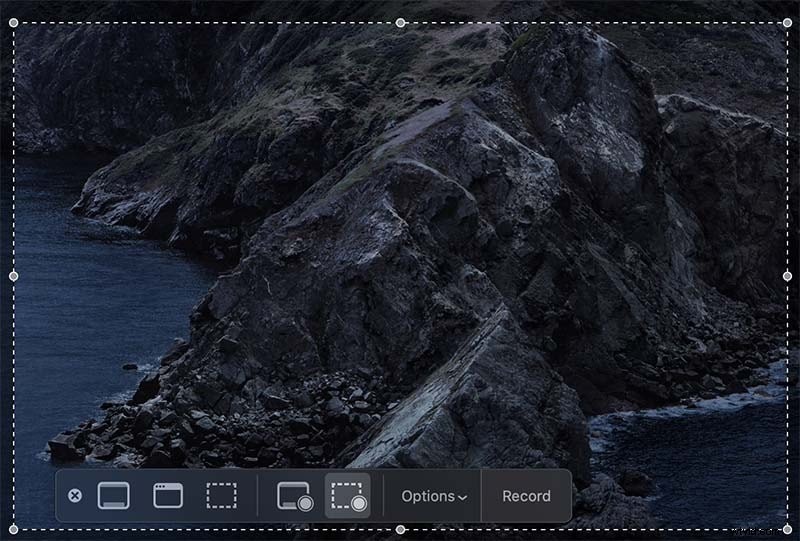
Conclusion
YouCam est un excellent enregistreur de webcam si vous souhaitez enregistrer votre appel vidéo ou votre vidéoconférence. Chaque fois que vous souhaitez enregistrer un écran et une webcam pour créer différents types de vidéos, il existe de meilleures alternatives disponibles pour YouCam. Nous recommandons Wondershare Filmora comme la meilleure alternative à l'enregistreur YouCam car vous pouvez enregistrer la webcam et l'écran ensemble et vous pouvez éditer votre vidéo comme un pro.
